ในฐานะ ผู้ใช้อินสตาแกรม คุณทราบอยู่แล้วว่าแพลตฟอร์มโซเชียลมีเดียเป็นสถานที่ที่ยอดเยี่ยมในการโพสต์รูปภาพของคุณ คุณจะเห็นสัตว์เลี้ยง ผู้คน สถานที่ และอื่นๆ อีกมากมายจากผู้ที่คุณติดตาม และคุณสามารถโพสต์ภาพเหล่านั้นของคุณเองได้
ถ้าคุณต้องการโพสต์มากกว่าหนึ่งภาพในแต่ละครั้ง? บางทีคุณอาจมีรูปภาพสองรูปขึ้นไปที่เกี่ยวข้องกันหรือโพสต์ด้วยกันน่าจะสมเหตุสมผลกว่า ที่นี่ เราจะแสดงวิธีเพิ่มรูปภาพหลายรูปใน โพสต์ Instagram บนเว็บ และในแอปมือถือ
โพสต์ภาพถ่ายหลายภาพบนเว็บไซต์ Instagram
หากรูปภาพที่คุณต้องการแชร์บน Instagram คือ บนคอมพิวเตอร์ของคุณ คุณสามารถเพิ่มมากกว่าหนึ่งภาพในโพสต์ใหม่บนเว็บได้อย่างง่ายดาย
ไปที่ อินสตาแกรม.คอม ลงชื่อเข้าใช้ และเลือกไอคอนโพสต์(เครื่องหมายบวก) ในการนำทางด้านบนขวา

เมื่อหน้าต่าง สร้างโพสต์ใหม่เปิดขึ้น คุณมีตัวเลือกในการลากรูปภาพของคุณไปที่หน้าต่างหรืออัปโหลดรูปภาพหลายรูปจากคอมพิวเตอร์ของคุณ
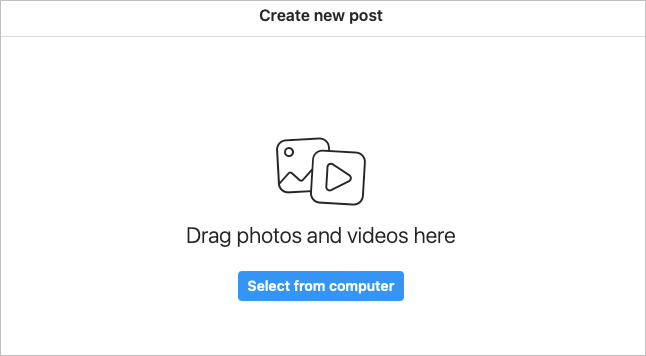
ลากกลุ่มรูปภาพ
หากคุณต้องการดึงรูปภาพบนคอมพิวเตอร์ของคุณไปที่หน้าต่างโดยตรง ให้เลือกรูปภาพทั้งหมด จากนั้นลากกลุ่มรูปภาพไปไว้ในหน้าต่างสร้างโพสต์ใหม่

เลือกกลุ่มรูปภาพ
หากเรียกดูรูปภาพได้ง่ายกว่า ให้เลือกปุ่ม เลือกจากคอมพิวเตอร์ค้นหารูปภาพของคุณ เลือกทั้งหมดที่คุณต้องการโพสต์ และเลือก อัปโหลด
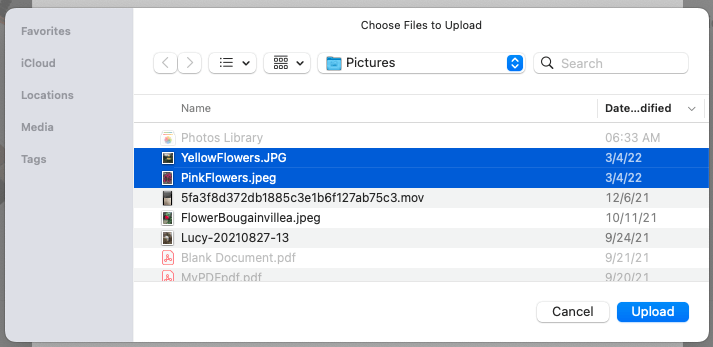
เพิ่มรูปภาพเพิ่มเติมในโพสต์
บางที รูปภาพที่คุณต้องการแบ่งปัน อาจอยู่ในตำแหน่งที่แตกต่างกันบนคอมพิวเตอร์ของคุณ ทำให้ยากต่อการเลือกทั้งหมดพร้อมกัน คุณยังคงสามารถโพสต์ภาพถ่ายได้หลายภาพ
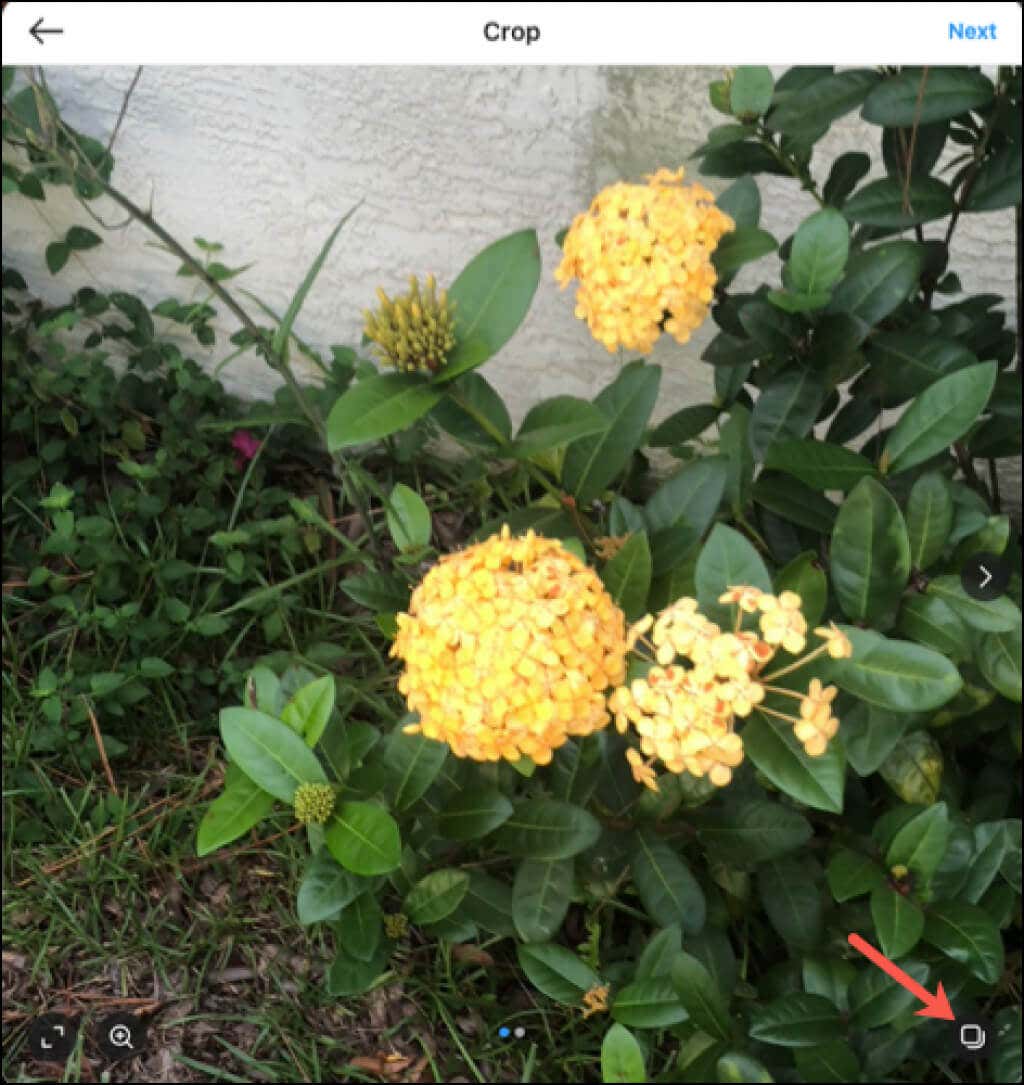
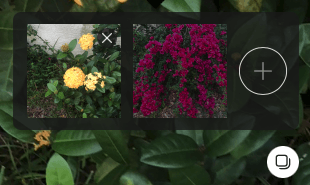
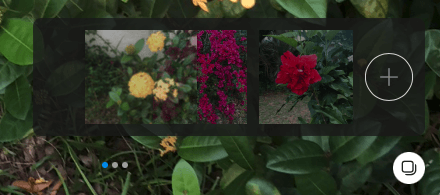
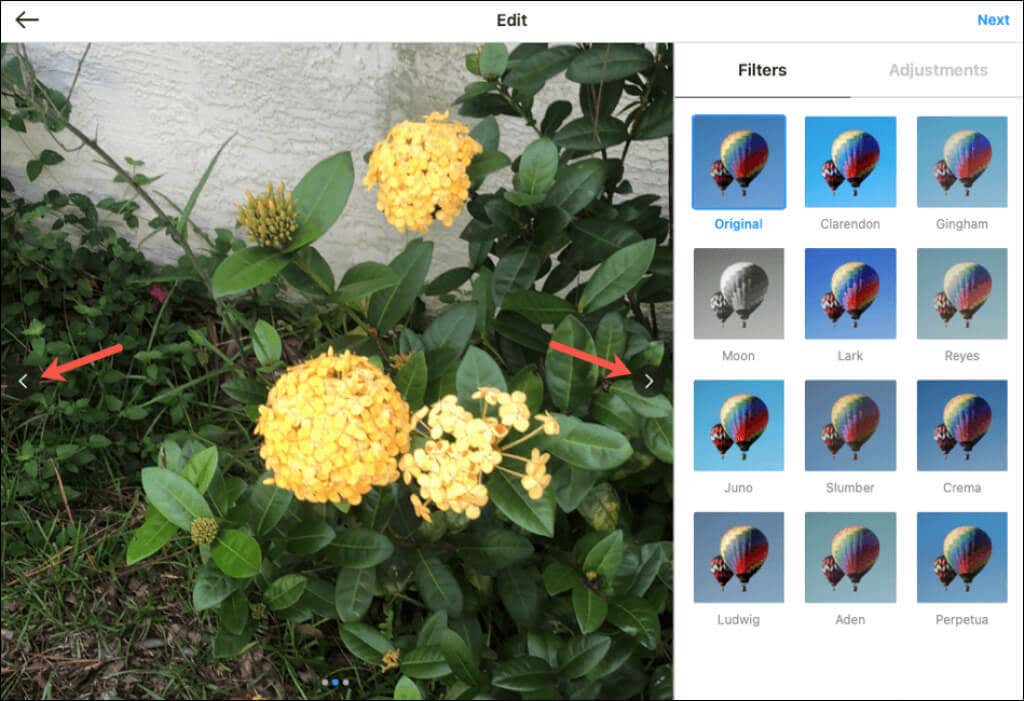
เมื่อผู้อื่นดูโพสต์ของคุณบนเว็บ พวกเขาจะเห็นลูกศรทางซ้ายและขวาของรูปภาพเพื่อย้ายไปมาระหว่างกัน พวกเขายังจะเห็นจุดที่ด้านล่างสำหรับจำนวนรูปภาพที่คุณรวมไว้
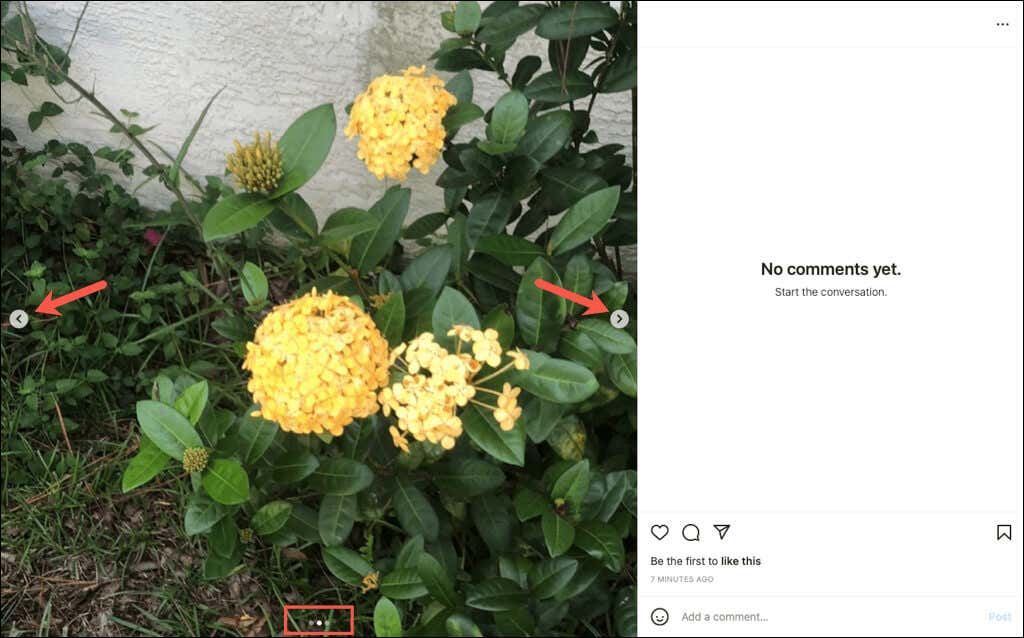
โพสต์รูปภาพหลายรูปในแอพ Instagram บนมือถือ
บางทีรูปภาพที่คุณต้องการโพสต์อาจอยู่ในอุปกรณ์เคลื่อนที่ของคุณ คุณสามารถโพสต์รูปภาพหลายรูปใน แอพ Instagram บน iPhone และ Android ได้เช่นกัน

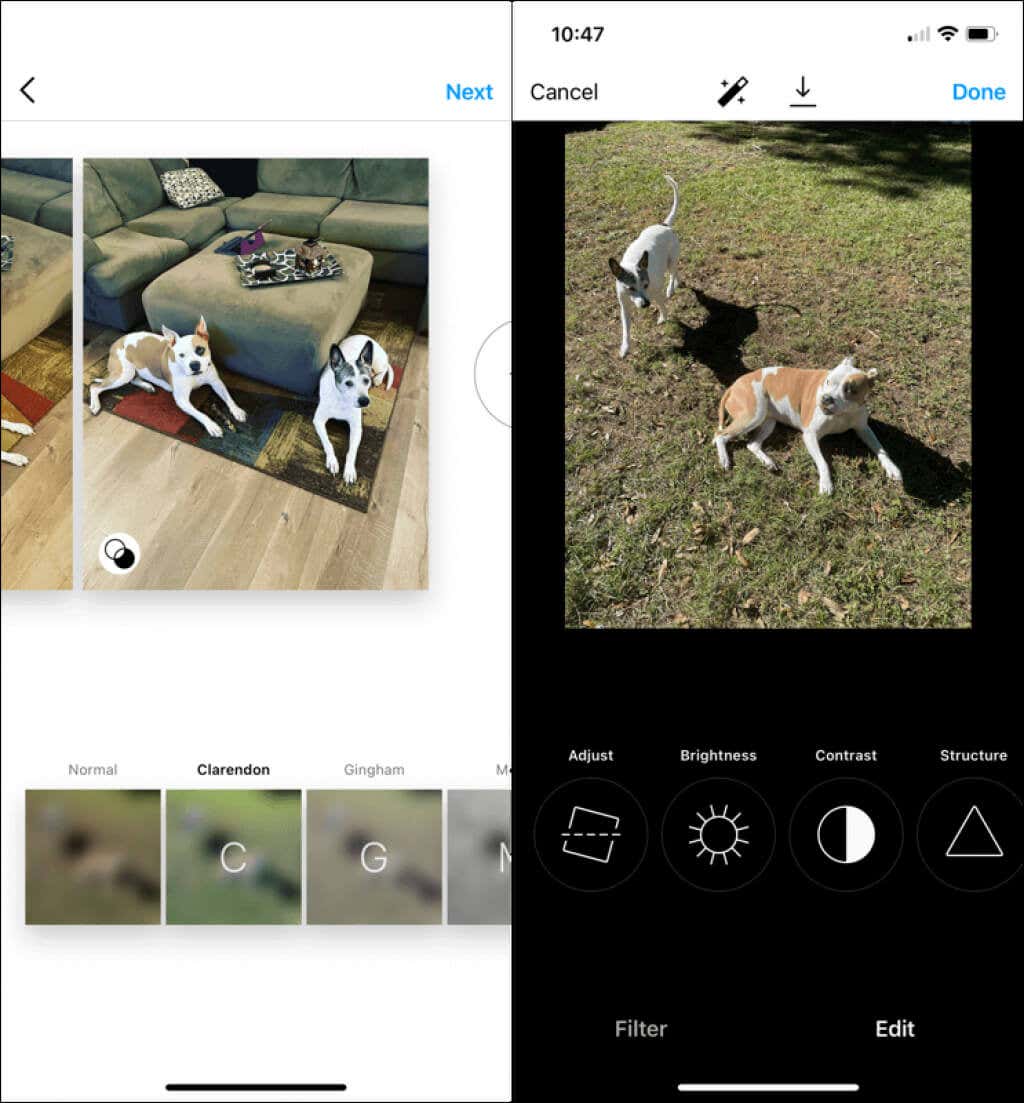
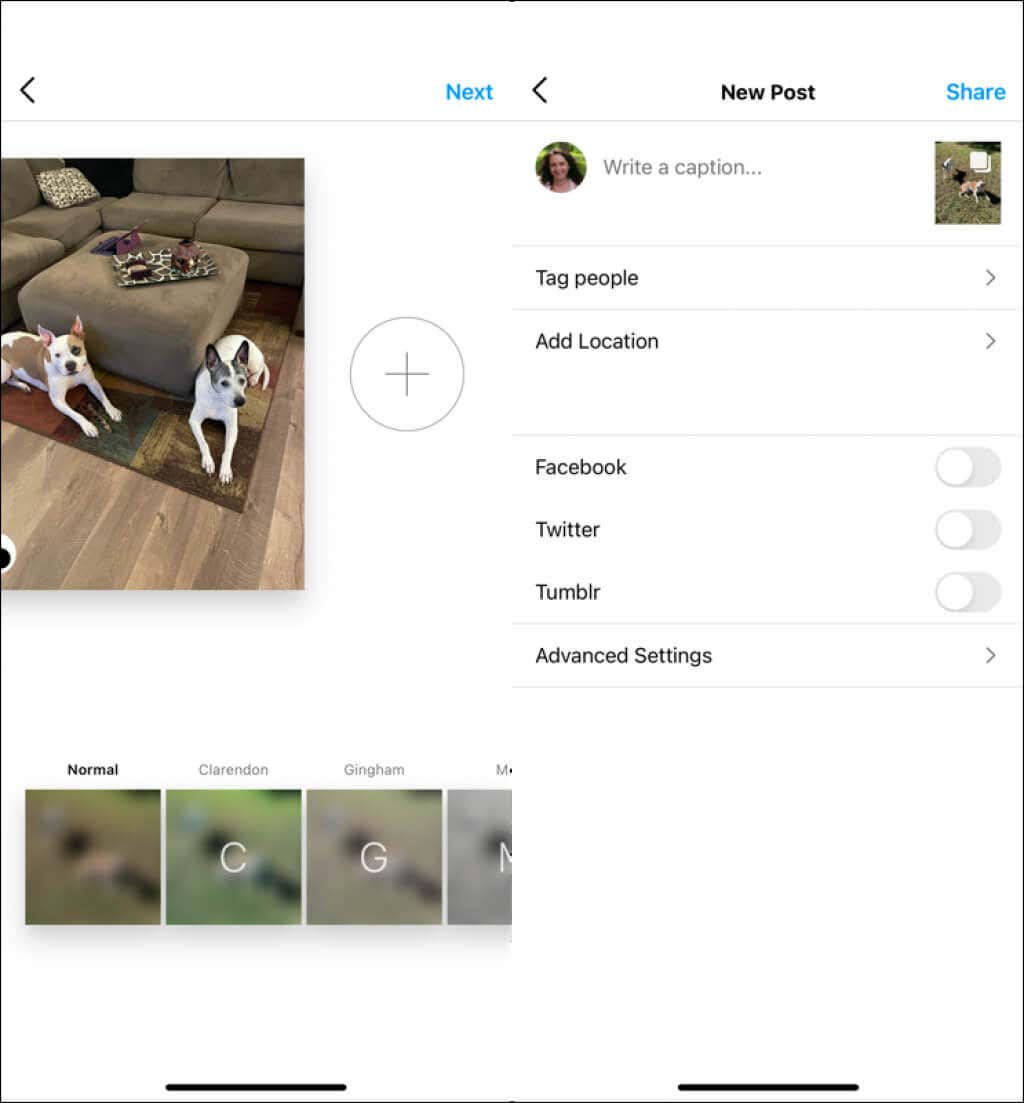
เมื่อผู้อื่นดูโพสต์ของคุณในฟีด Instagram ของตน พวกเขาจะเห็นจุดที่ด้านล่างของรูปภาพแรกตามจำนวนรูปภาพที่รวมไว้ จากนั้นพวกเขาสามารถปัดเพื่อดูทั้งหมดได้
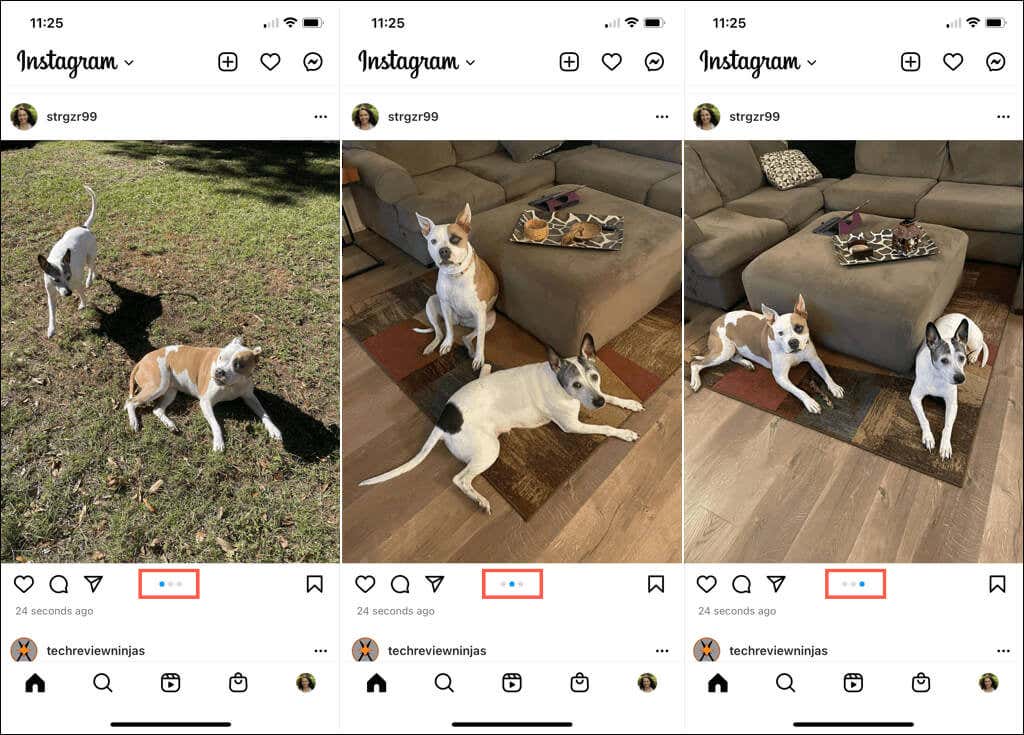
เมื่อคุณทราบวิธีเพิ่มรูปภาพหลายรูปในโพสต์ Instagram แล้ว ลองดูวิธี สร้างเรื่องราวบน Instagram หรือวิธี กลายเป็นผู้มีอิทธิพล บนเครือข่ายยอดนิยม.
.